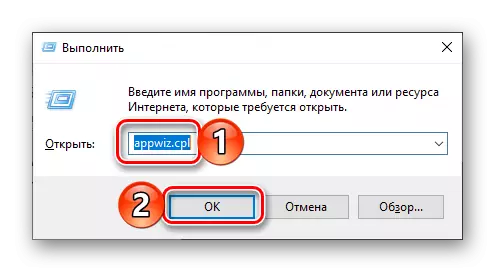يقدم هذا التطبيق برقية الشعبية ومتعدد الوظائف فرص واسعة للجمهور المستخدمين ليس فقط على التواصل، ولكن أيضا للاستهلاك محتوى مختلف - من الملاحظات المبتذلة والأخبار إلى الصوت والفيديو. على الرغم من هذه والعديد من المزايا الأخرى، في بعض الحالات، قد يكون لا يزال من الضروري حذف هذا التطبيق. حول كيفية القيام بذلك، فإننا سوف اقول لي أيضا أبعد من ذلك.
Disinstallation من التطبيقات برقية
إجراء إزالة رسول التي وضعتها بافل دوروف، بشكل عام، لا ينبغي أن يسبب صعوبات. الفروق الممكنة في تنفيذها يمكن أن تملي إلا أن خصوصية من نظام التشغيل، والذي يستخدم برقية، وبالتالي سوف نظهر تنفيذها سواء على الأجهزة المحمولة وعلى أجهزة الكمبيوتر وأجهزة الكمبيوتر المحمولة، بدءا من هذا الأخير.شبابيك
ويتم إزالة أي برامج في نظام التشغيل Windows من ناحيتين على الأقل - وسائل القياسية واستخدام البرامج المتخصصة. وفقط الإصدار العاشر من نظام التشغيل من مايكروسوفت هو النقش القليل من هذه القاعدة، لأنه لا يتم دمجها في ذلك، ولكن اثنين من الأدوات deylstallator. في الواقع، بل هو على سبيل المثال من أننا سوف ننظر في كيفية إزالة البرقيات.
الأسلوب 1: "برامج ومكونات"
هذا البند هو تماما في كل نسخة من ويندوز، وبالتالي فإن الخيار لحذف أي تطبيق مع أنه من الممكن جدا أن يسمى عالمية.
- اضغط على "فوز + R" على لوحة المفاتيح لاستدعاء "تشغيل" نافذة وأدخل الأمر التالي الأمر أدناه، ثم انقر على زر "موافق" أو على مفتاح Enter.
appwiz.cpl
- وهذا العمل فتح الباب للنظام "برامج ومكونات"، في الإطار الرئيسي منها، في قائمة لجميع البرامج المثبتة على جهاز الكمبيوتر، تحتاج إلى العثور على برقية سطح المكتب. تسليط الضوء عليه عن طريق الضغط على زر الماوس الأيسر (LKM)، ثم انقر على زر "حذف" الموجود على لوحة أعلى.
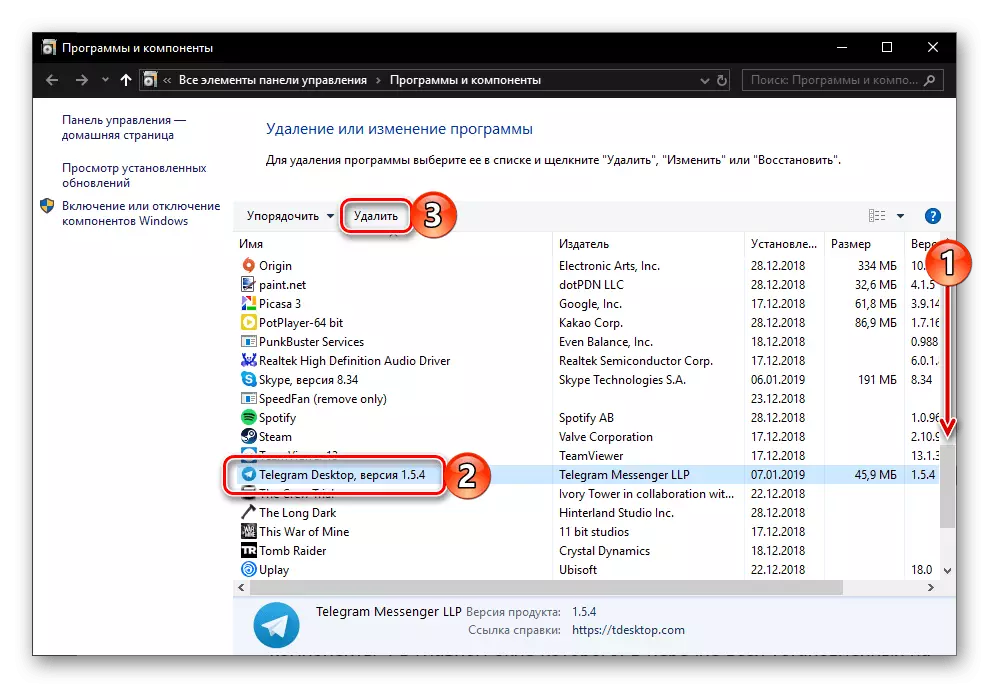
ملحوظة: إذا كنت قد قمت بتثبيت ويندوز 10 وليس هناك برقية في قائمة البرامج، انتقل إلى الجزء التالي من هذا القسم من المقال - "حدود".
- في النافذة المنبثقة، تؤكد موافقتك على disinstallation للرسول.
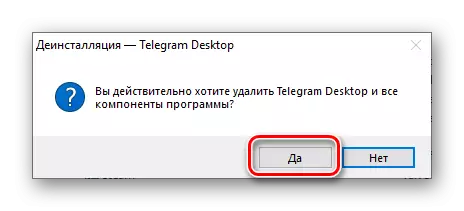
هذا الإجراء يأخذ حرفيا بضع ثوان، ولكن بعد تنفيذه، قد تظهر النافذة التالية، التي يجب النقر فوق "OK":
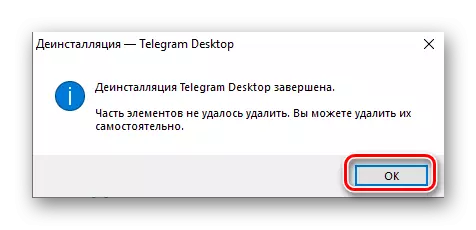
وهذا يعني أن تطبيق، على الرغم من تمت إزالته من الكمبيوتر، ولكن بعد أن بقيت بعض الملفات. افتراضيا، فهي تقع في الدليل التالي:
C: \ المستخدمين \ اسم_المستخدم \ APPDATA \ التجوال \ برقية سطح المكتب
اسم المستخدم. في هذه الحالة - هو اسم المستخدم الخاص بك ويندوز. لصق طريق الاتصال، وفتح "اكسبلورر" أو "هذا الكمبيوتر" ولصقه في شريط العنوان. استبدال اسم القالب إلى بلده، ثم اضغط ENTER «» أو زر البحث للحق.
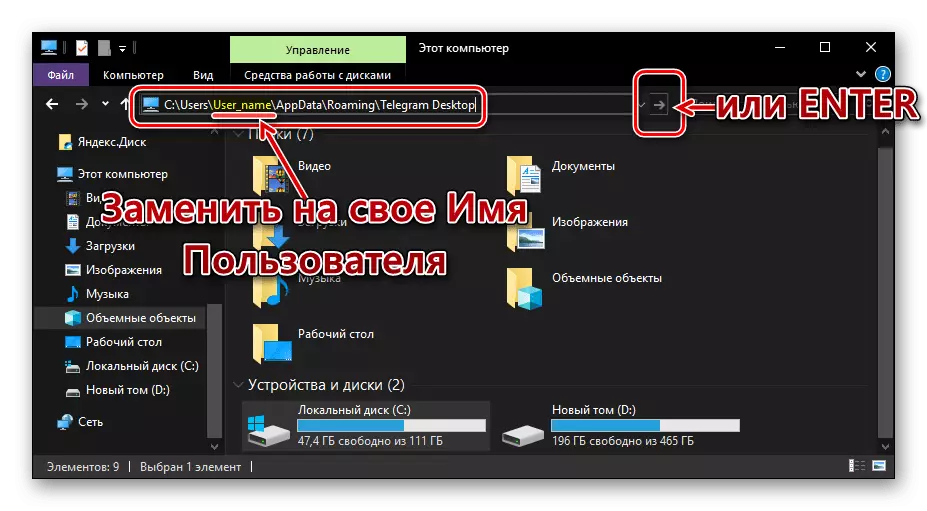
الطريقة 2: "معلمات"
في نظام ويندوز 10 من أجل إزالة أي برنامج من الممكن (وضرورية في بعض الأحيان) لتحويل لفي "المعلمات". أيضا، إذا قمت بتثبيت برقية ليس من خلال EXE-الملف الذي تم تنزيله من الموقع الرسمي، وذلك من خلال مايكروسوفت المتجر، والتخلص منه فقط بهذه الطريقة.
ذكري المظهر
يمكن أيضا أن تكون على الهواتف الذكية والأجهزة اللوحية التي تستخدم نظام التشغيل أندرويد، تتم إزالة تطبيق العميل برقية بطريقتين. والنظر فيها.
الأسلوب 1: الشاشة الرئيسية أو في قائمة التطبيقات
إذا كنت، على الرغم من الرغبة في إلغاء برقية، كان للمستخدم نشط، وربما اختصار لبدء سريع للرسول هو واحد من الشاشة الرئيسية للجهاز المحمول الخاص بك. إذا كان هذا هو ليس كذلك - الذهاب إلى القائمة العامة وتجد هناك.
ملحوظة: هو موضح أدناه هو وسيلة لإزالة التطبيق لا يعمل على الإطلاق، ولكن بالتأكيد في معظم قاذفة. إذا لسبب ما لا تحصل على استخدامها، انتقل إلى الخيار الثاني، وهو ما قد وصفه في الجزء "إعدادات".
- على الشاشة الرئيسية أو في قائمة التطبيقات tapnite الإصبع على أيقونة برقية والاحتفاظ بها لطالما إشعار الفوري ليست قائمة من الخيارات المتاحة. لا يزال عدم رفع إصبعك، اسحب الاختصار سلة مهملات رسول الصورة، التي وقعتها "حذف".
- تأكيد موافقتك على إلغاء تثبيت التطبيق عن طريق الضغط على زر "موافق" في نافذة منبثقة.
- بعد لحظة ستتم إزالة برقية.
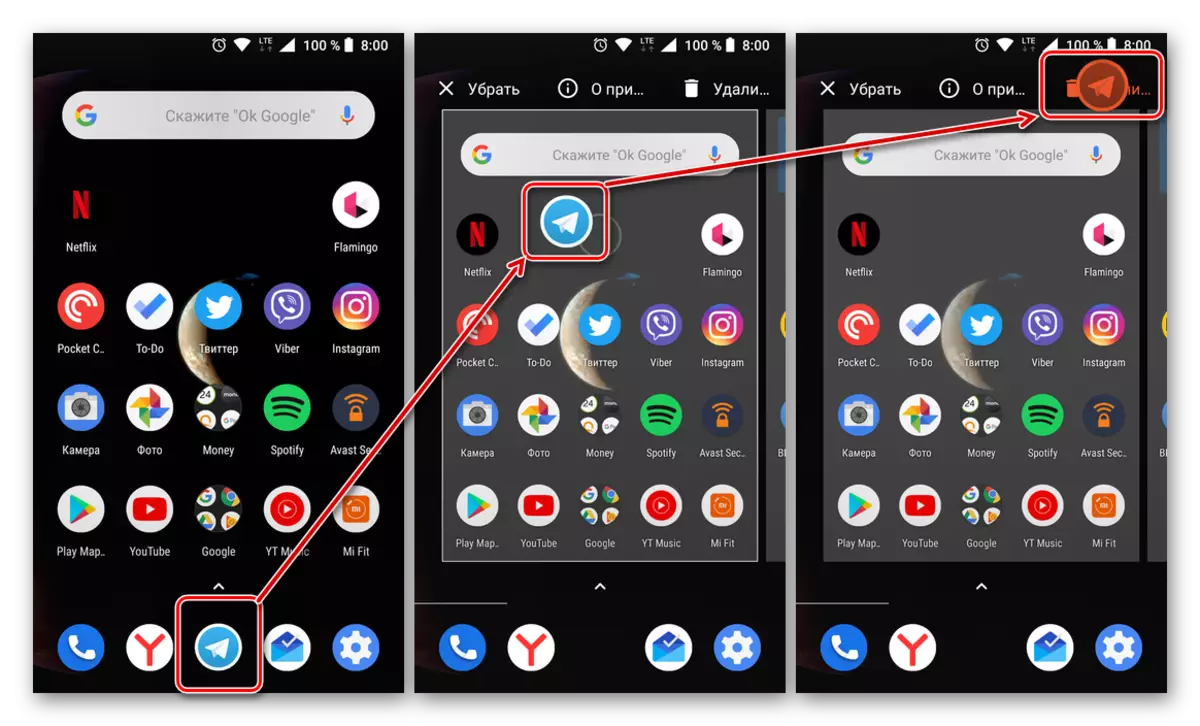
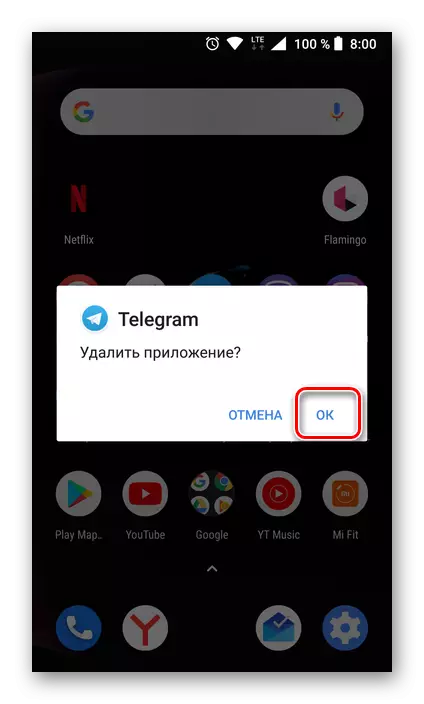
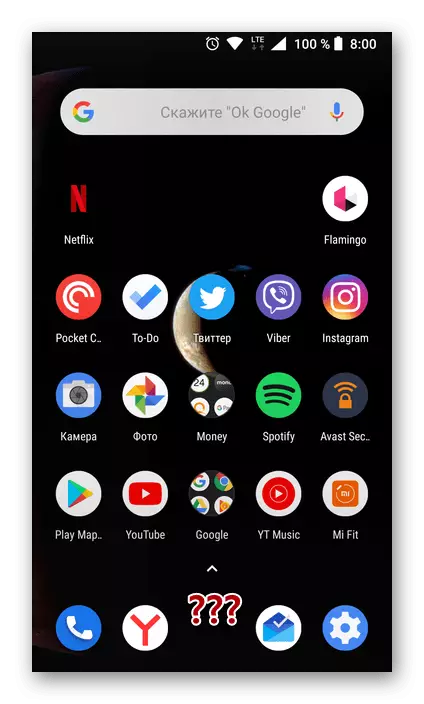
الطريقة 2: "إعدادات"
إذا لم يتم تحميل الأسلوب أعلاه أو انك تفضل أن تعمل أكثر تقليديا، إلغاء برقية، وكذلك أي تطبيق مثبت الآخرين، على النحو التالي:
- افتح "إعدادات" الخاص بك الروبوت devaysa وانتقل إلى "تطبيقات والإخطارات" (أو مجرد "تطبيقات"، فإنه يعتمد على إصدار OS).
- فتح قائمة لجميع البرامج المثبتة على الجهاز، للبحث عن ذلك في برقية وtapnite باسمه.
- تفاصيل صفحة من التطبيق، انقر على زر "حذف" ويؤكد نية عن طريق الضغط على زر "موافق" في نافذة منبثقة.
- العثور على رسول أيقونة على سطح المكتب برقية Ijos بين التطبيقات الأخرى، أو في مجلد على الشاشة، إذا كنت تفضل الرموز مجموعة في هذا السبيل.
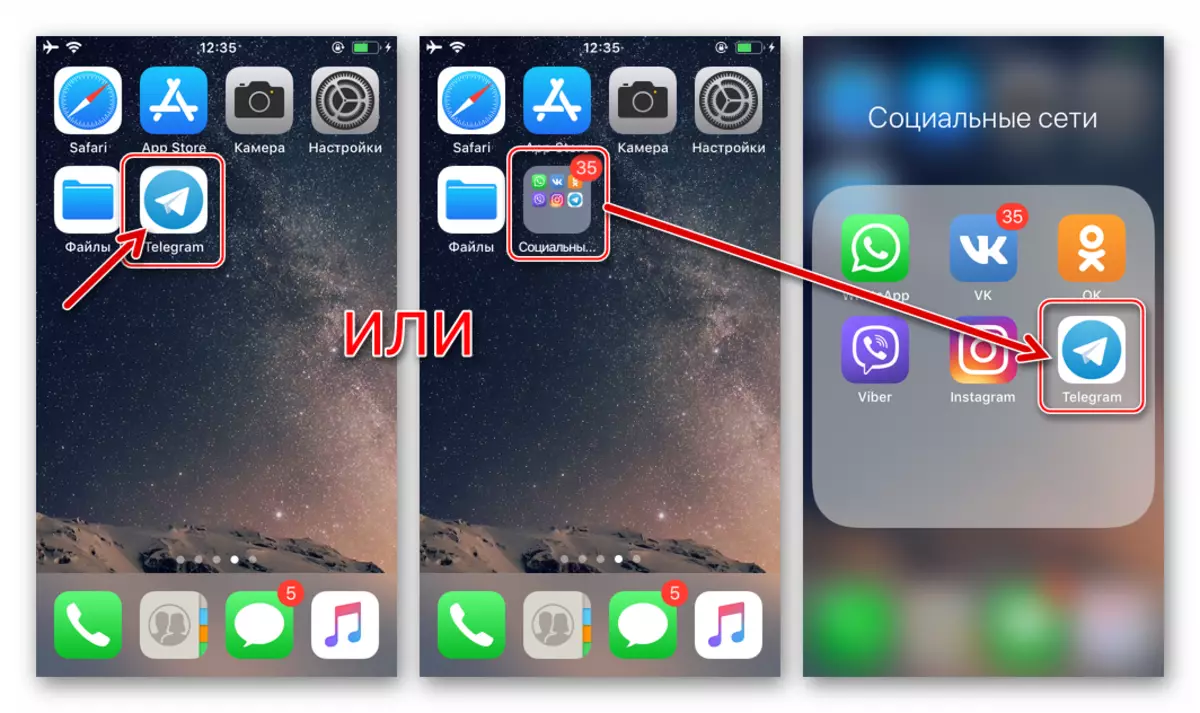
اقرأ أيضا: كيفية إنشاء مجلد للتطبيقات على سطح المكتب فون
- الضغط لفترة طويلة رمز برقية إلى ترجمته إلى دولة الرسوم المتحركة (كما لو كانت "يرتجف").
- المس الصليب، الذي يظهر في الزاوية اليسرى العليا من رمز رسول نتيجة لتنفيذ الخطوات السابقة للتعليم. بعد ذلك، تأكيد من النظام طلبا لإلغاء تثبيت التطبيق وذاكرة الجهاز نظيفة من البيانات الخاصة به، والتنصت على "حذف". الانتهاء من هذا الإجراء - رمز برقية سوف تختفي على الفور تقريبا من سطح المكتب أبل.
- افتح "إعدادات"، والتنصت على أيقونة المقابلة على شاشة أبل الجهاز. بعد ذلك، انتقل إلى القسم "الأساسية" لل.
- المس التخزين نقطة فون. امض المعلومات على الشاشة التي تفتح، والعثور على برقية في قائمة التطبيقات المثبتة على الجهاز والاستفادة من اسم الرسول.
- انقر على "حذف البرنامج" على الشاشة مع معلومات العميل التطبيق، ومن ثم بند من القائمة التي تظهر في أسفل القائمة. انتظر بضع ثوان من الانتهاء من البرقيات إلغاء - نتيجة لذلك، فإن رسول تختفي من قائمة التطبيقات المثبتة.
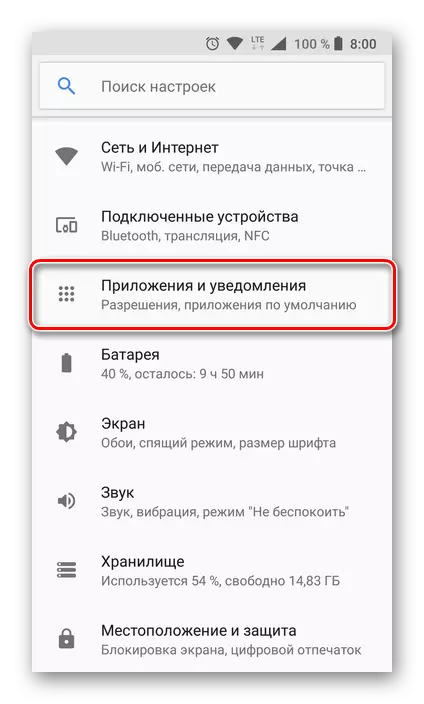
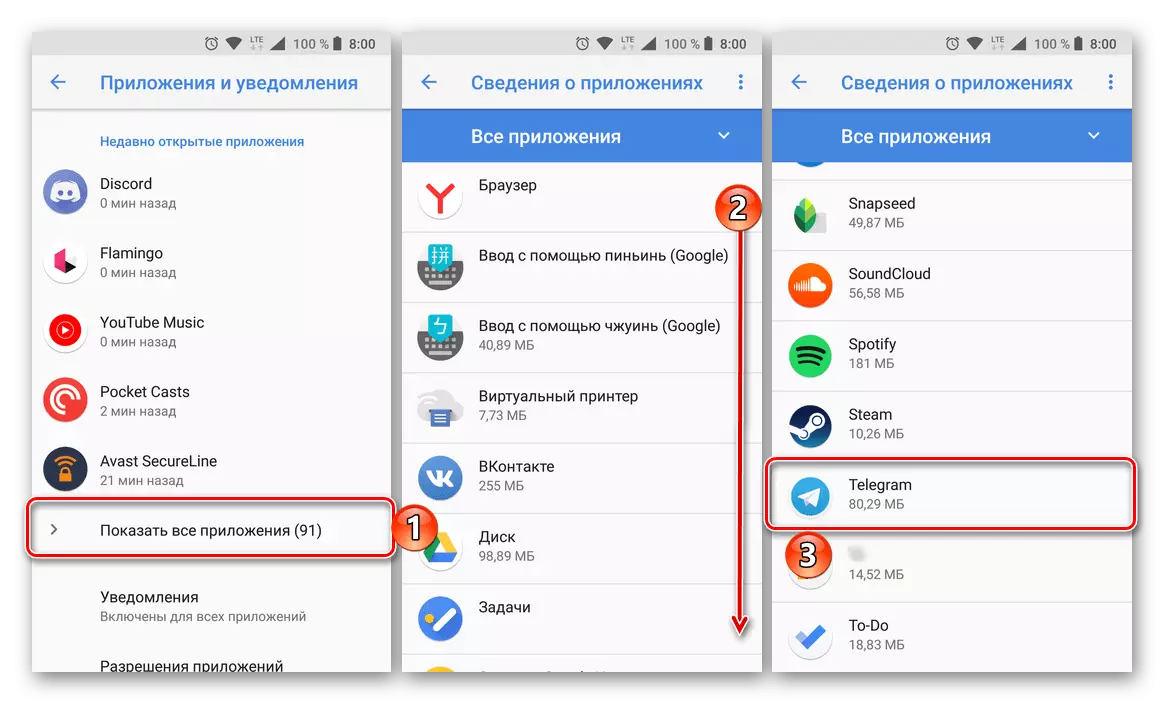
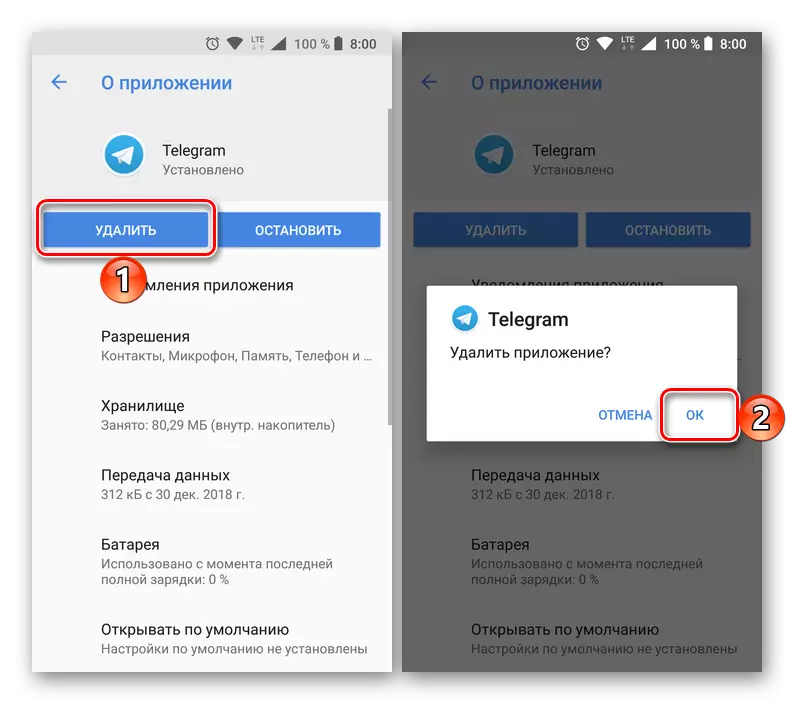
على عكس ويندوز، وإجراءات لإلغاء تثبيت البرقيات رسول على الهاتف الذكي أو الكمبيوتر اللوحي ليس فقط لا سبب الصعوبات، ولكن أيضا لا يتطلب أي إجراءات إضافية الروبوت منك.
ios.
ويتم Defallation برقية لدائرة الرقابة الداخلية من قبل إحدى الطرق القياسية المقدمة من قبل شركة آبل للمطورين نظام تشغيل الهواتف المحمولة. وبعبارة أخرى، يمكنك التصرف فيما يتعلق الرسول في بنفس الطريقة عندما قمت بحذف أي دائرة الرقابة الداخلية التطبيقات الأخرى التي وردت من المتجر. أدناه سوف ننظر في التفاصيل اثنين من أكثر الطرق البسيطة والفعالة من "الخلاص" من البرامج غير الضرورية.
الأسلوب 1: IOS سطح المكتب


الطريقة 2: إعدادات iOS
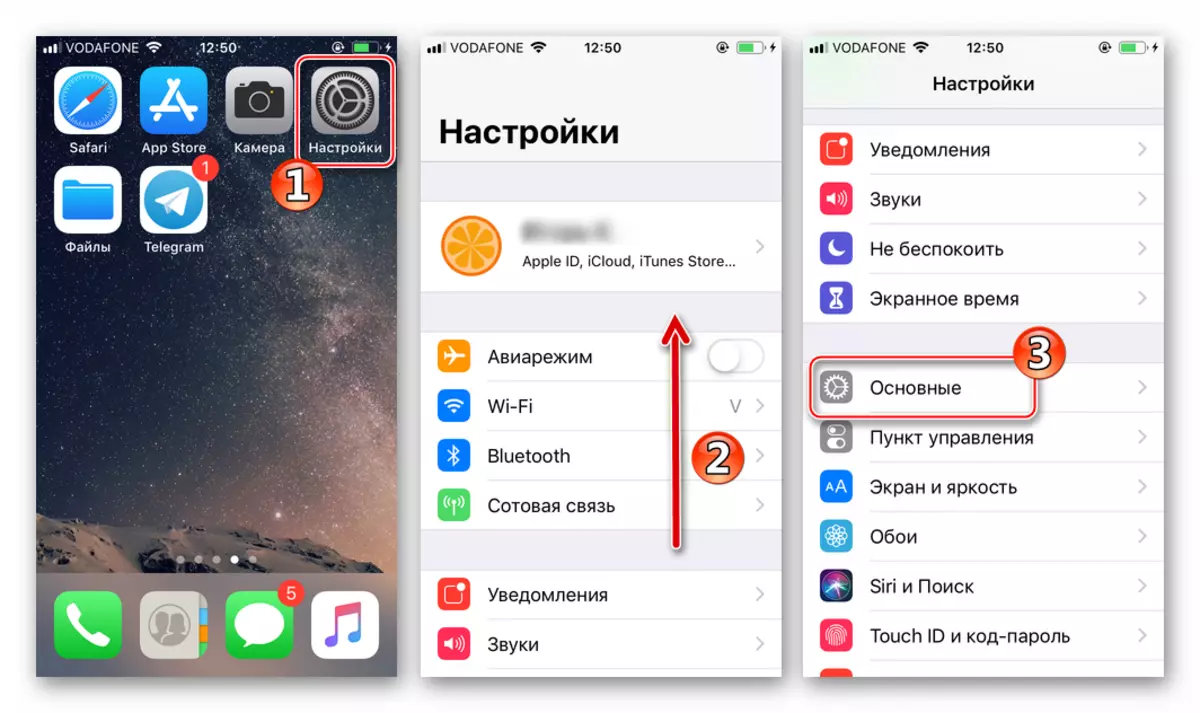
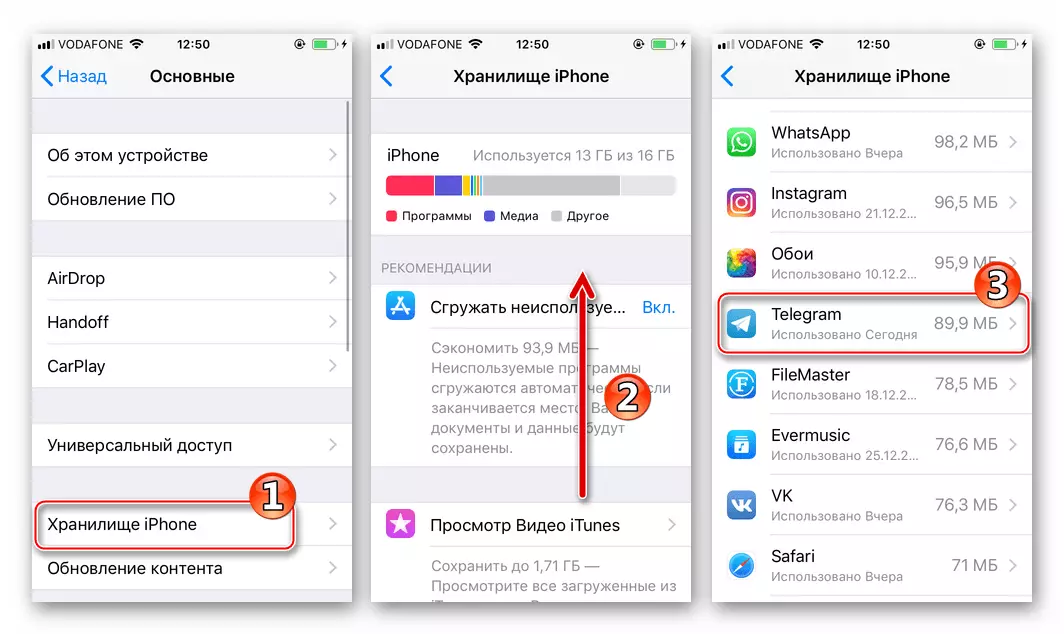

هذه هي الطريقة التي تتم إزالة برقية بسهولة من أبل الأجهزة. اذا كنت بحاجة الى وقت لاحق للعودة الفرصة للوصول إلى معظم خدمة تبادل المعلومات شعبية عبر الإنترنت، يمكنك استخدام التوصيات من هذه المادة على موقعنا على الانترنت القصص حول تثبيت الرسول في بيئة IOS.
اقرأ المزيد: كيفية تثبيت برقية رسول على اي فون
استنتاج
بغض النظر عن مدى ملائمة للاستخدام ونفذت بشكل جيد، رسول برقية، وأحيانا قد يكون لا يزال من الضروري إزالته. بعد قراءة مقالنا اليوم، وانت تعرف كيف يتم ذلك على ويندوز والروبوت ودائرة الرقابة الداخلية.